Как отключить проверку диска?
Вопросы Лимит по процентам для займа сотруднику организации
Вопросы Спортивная гимнастика и акробатика для детей: развитие тела и духа
Вопросы ДПК для забора и террасы: преимущества использования и особенности
Вопросы Топ-10 популярных групповых программ: отбор, контроль, мотивация
Вопросы Использование различных снарядов и оборудования в тренировках
Вопросы Приморская таможня конфисковала крупную партию гель-лаков, ввезенных под видом бытовой техники
Вопросы Что такое страх?
Вопросы Окна ПВХ от VEKA: преимущества

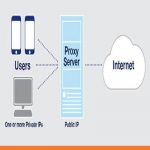

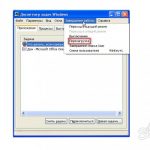



















Если вы имеете в виду, отключение проверки диска, после некорректного завершения работы системы, то в виндовс XP, это делается следующим образом. Думаю и в других версиях, по крайней мере, до восьмерки, проверка диска отключается сходным образом. И так, отключаем проверку диска после некорректного завершения работы.
Вообще говоря, отключать автоматическую проверку диска, если вы не совсем опытный пользователь, не желательно, но если надо, то делается это так.
Заходим в меню пуск, находим пункт выполнить, здесь вводим команду, Regedit. Перед вами откроется редактор реестра. Здесь идем по пути, HKEY_LOCAL_MACHINESYSTEMCurrentControlSetControlSession Manager. В этом разделе нужно найти значение, BootExecute. Удаляете все его содержимое, после чего, можете закрывать редактор реестра. В общем-то, это и все. Теперь, если вы нажимаете кнопку Reset, или мигает свет, при следующем включении, система не будет проверять жесткий диск на ошибки. Хорошо это или плохо, решайте сами. В общем-то, вы можете проверять ваши локальные диски, самостоятельно. В большинстве случаев, этого вполне достаточно. Но, если вы забываете это делать, то возможно накопление ошибок, а это уже приводит к нестабильности в работе операционной системы и отдельных программ.
Так же следует отметить, что файловая система Ntfs, менее уязвима к подобным неприятностям, чем та же, Fat 32.
Если вы имеете в виду, отключение проверки диска, после некорректного завершения работы системы, то в виндовс XP, это делается следующим образом. Думаю и в других версиях, по крайней мере, до восьмерки, проверка диска отключается сходным образом. И так, отключаем проверку диска после некорректного завершения работы.
Вообще говоря, отключать автоматическую проверку диска, если вы не совсем опытный пользователь, не желательно, но если надо, то делается это так.
Заходим в меню пуск, находим пункт выполнить, здесь вводим команду, Regedit. Перед вами откроется редактор реестра. Здесь идем по пути, HKEY_LOCAL_MACHINESYSTEMCurrentControlSetControlSession Manager. В этом разделе нужно найти значение, BootExecute. Удаляете все его содержимое, после чего, можете закрывать редактор реестра. В общем-то, это и все. Теперь, если вы нажимаете кнопку Reset, или мигает свет, при следующем включении, система не будет проверять жесткий диск на ошибки. Хорошо это или плохо, решайте сами. В общем-то, вы можете проверять ваши локальные диски, самостоятельно. В большинстве случаев, этого вполне достаточно. Но, если вы забываете это делать, то возможно накопление ошибок, а это уже приводит к нестабильности в работе операционной системы и отдельных программ.
Так же следует отметить, что файловая система Ntfs, менее уязвима к подобным неприятностям, чем та же, Fat 32.